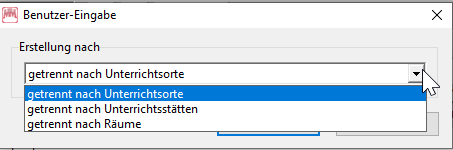Die Funktion Mahnungen finden Sie im MM über den Menüpunkt "Statistik/Auswertung - Finanzverwaltung - Mahnungen"
1.Allgemein
Über Gebührenbuchhaltung / Mahnungen erstellen erhalten Sie das folgende Auswahlfenster.
Geben Sie hier zunächst Ihre Auswahlkriterien ein.
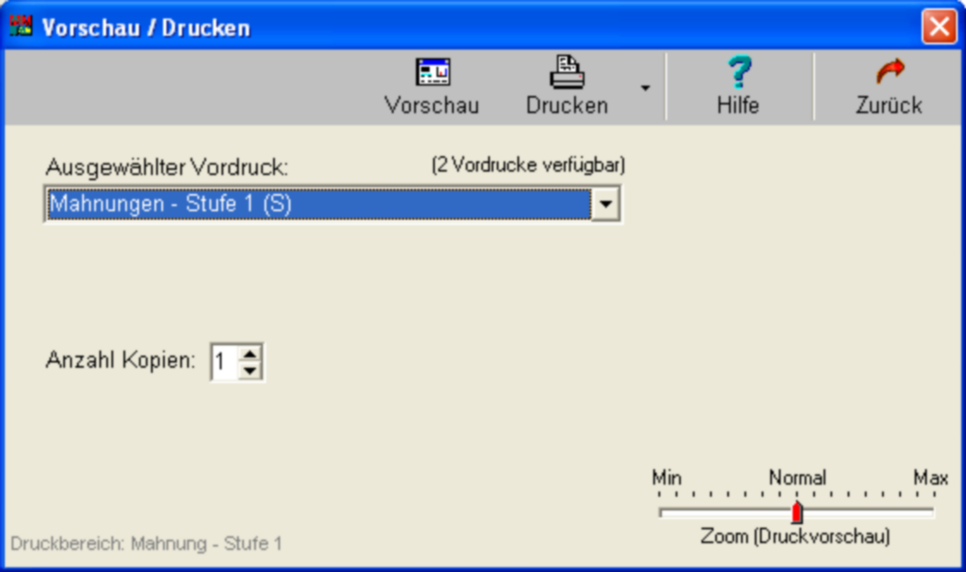
2.Mahnstufen
Im MM sind 3 Mahnstufen integriert, mit deren Hilfe Sie das Mahnen einfach organisieren können. Die 1. Mahnstufe ist (standardmäßig) als Zahlungserinnerung ausgelegt, die letzte Mahnung als „Letzte Aufforderung“. Wenn Sie die nachfolgend beschriebenen Regeln beachten, werden Ihren säumigen Kunden nacheinander die Mahnungen mit jeweils der nächsten Stufe ausgedruckt.
1. Mahnung
Es werden alle (in dem vorgewählten Zeitraum) fälligen Beträge, für die noch keine Mahnungen gedruckt wurden, erfasst.
Prinzipiell kann für ausstehende Beträge nur einmal die 1. Mahnung ausgeführt werden, außer Sie setzen den Haken bei „Bisher erstellte Mahnungen der gleichen Mahnstufe wieder mahnen“
Sollen bereits einmal gemahnte Beträge wiederholt angemahnt werden (z.B. um noch einmal die Liste der erstellten Mahnungen auszudrucken), so rufen Sie den Menüpunkt „Bisher erstellte Mahnungen“ auf.
Wird beim nächsten Mahnlauf wieder eine 1. Mahnung erstellt, werden jetzt nur die offenen Beträge zwischen der vorherigen und der neu eingestellten Fälligkeit berechnet und angezeigt.
2. und 3. Mahnung
Übernimmt nur die fälligen Beträge (des vorgewählten Zeitraumes), für die bereits die vorherige Mahnstufe verbucht wurde.
Beträge, für die bereits die gleiche Mahnstufe durchgeführt wurde, werden bei einem weiteren Mahnlauf für diese Mahnstufe nicht mehr erfasst.
Mit diesem Mahnsystem wird automatisch ausgeschlossen, dass Mahnstufen übersprungen werden bzw. dass für die gleichen offenen Beträge dieselbe Mahnstufe mehrmals genommen wird.
3. Mahngebühr eingeben/Mindestmahnbetrag festlegen
Tragen Sie, falls gewünscht, die Mahngebühren, bzw. Versandgebühren für die Mahnungen, sowie ein Mindestmahnbetrag ein.
4. Ermittlung der zu mahnenden Zahlungspflichtigen
Um die aktuelle Liste der säumigen Zahler anzuzeigen, klicken Sie auf die Schaltfläche Liste der Mahnungen anzeigen
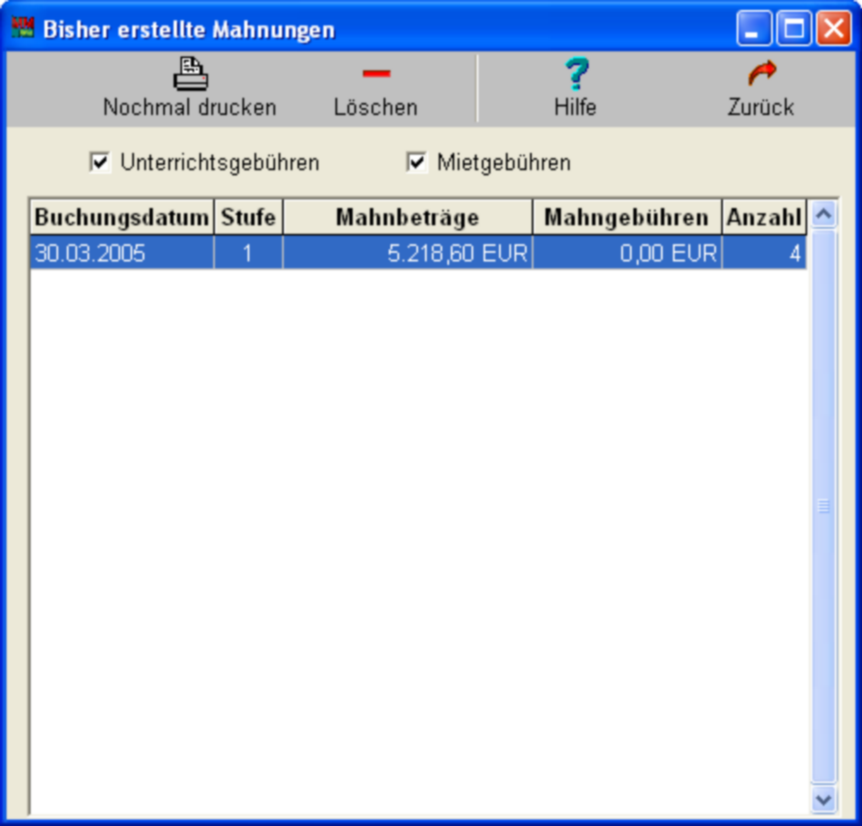
Bevor Sie den Druck starten, können Sie die Liste auf Richtigkeit überprüfen. Sollen aus der Liste nur einzelne Säumige gemahnt werden, so können diese durch anklicken (gleichzeitig die Strg-Taste festhalten) markieren. Ein weiteres Anklicken der markierten Zahler hebt die Auswahl wieder auf.
Über die Schaltfläche „Drucken“ starten Sie die Druckausgabe.
5. Mahnungen und Mahnlisten drucken
Durch anklicken der Schaltfläche Drucken wird das Drucker-Auswahlmenü angezeigt.
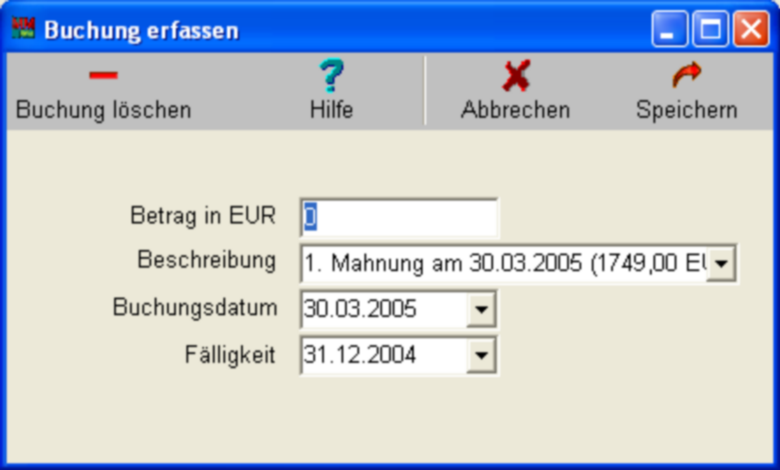
Im Drucker-Auswahl-Menü können die verschiedenen Druckausgaben (Mahnungen oder Mahnliste) ausgewählt, eine Vorschau gedruckt oder die selbst erstellten Vordrucke bearbeitet werden (siehe Beschreibung Vordruck-Designer).
Entsprechend der Mahnstufe stehen im Druckauswahl-Menü derzeit ein Standard-Mahnschreiben und die Standard-Mahnliste zur Verfügung.
6. Bisherige Mahnungen und Mahnlisten bearbeiten
Sollen bereits erstellte Mahnungen nochmals gedruckt werden, so können Sie über "bisherige Mahnungen" bereits durchgeführte und verbuchte Mahnungen auflisten lassen:
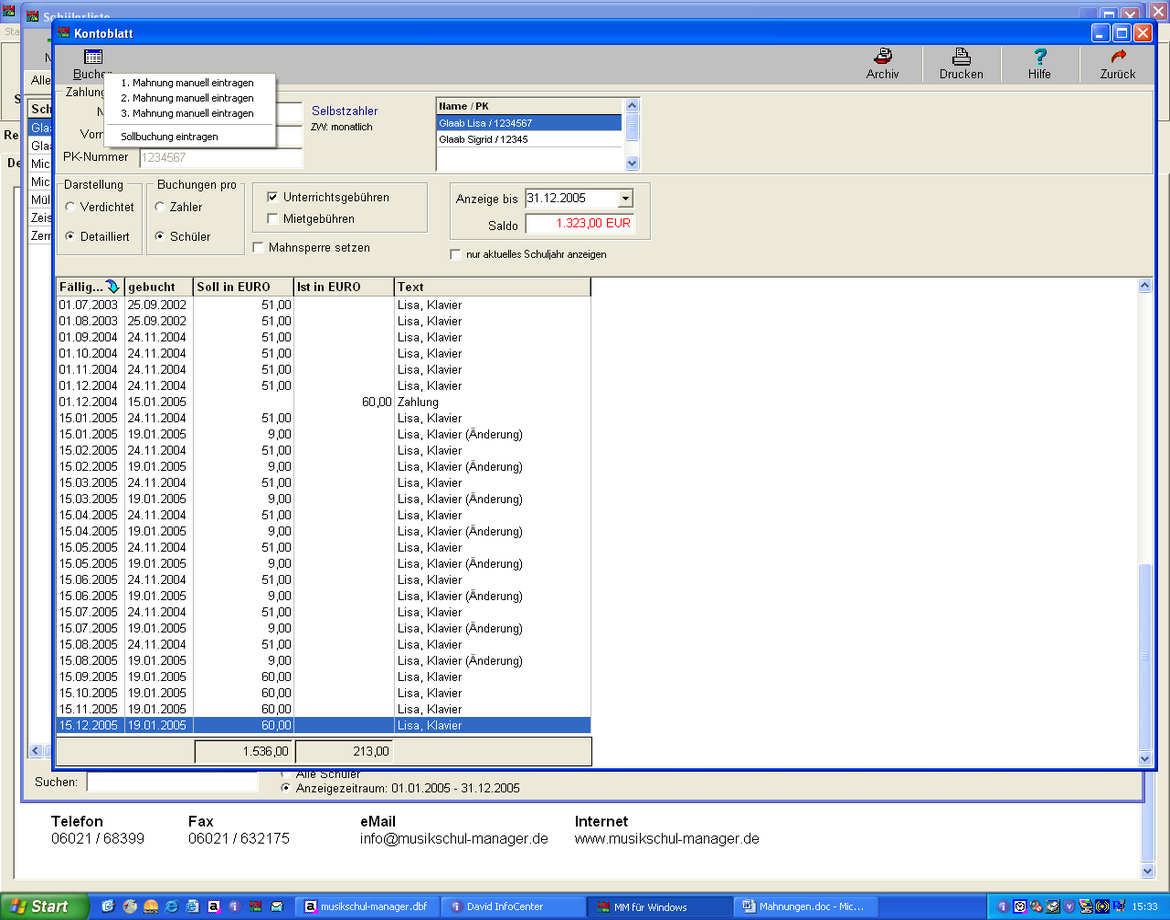
Über die Schaltfläche Nochmal drucken erhalten Sie das Drucker-Auswahlmenü, aus dem Sie sowohl alle zum ausgewählten Buchungsdatum erstellten Mahnungen als auch die Mahnlisten nochmals nachträglich erstellen können.
7. Mahnungen löschen
a.Kompletten Mahnlauf löschen
Im Fenster bisher erstellte Mahnungen können komplette Mahnläufe mit der Schaltfläche Löschen gelöscht werden. Damit werden auch die Buchungen in den Kontoblättern wieder entfernt.
Wählen Sie zuerst das Buchungsdatum des Mahnlaufs aus und klicken Sie dann auf die Schaltfläche Löschen.
b.Einzelne Mahnung löschen
Soll nur eine einzelne Mahnung gelöscht werden, so ist dies dadurch möglich, dass die entsprechende Buchung direkt im Kontoblatt gelöscht wird.
Stellen Sie die Darstellung im Kontoblatt auf Detailliert ein (sonst ist kein Löschen von Buchungen möglich!)
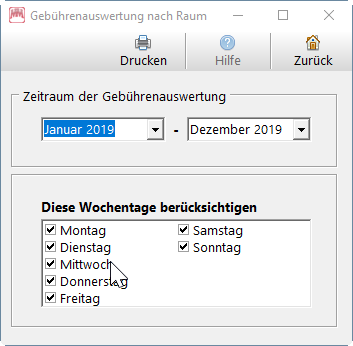
Durch Doppelklick auf die Buchungszeile im Kontoblatt wird das Dialogfeld angezeigt, in dem Sie mit der Schaltfläche Buchung löschen den Eintrag entfernen können.
Mahnungen manuell eintragen
Haben Sie manuell (außerhalb des MM) eine Mahnung erstellt und möchten diese eintragen, öffnen Sie das Kontoblatt des Zahlers und klicken mit der rechten Maustaste auf die Schaltfläche Buchen. Wählen Sie die entsprechende Mahnstufe aus und geben eventuell einen Mahnbetrag mit ein.